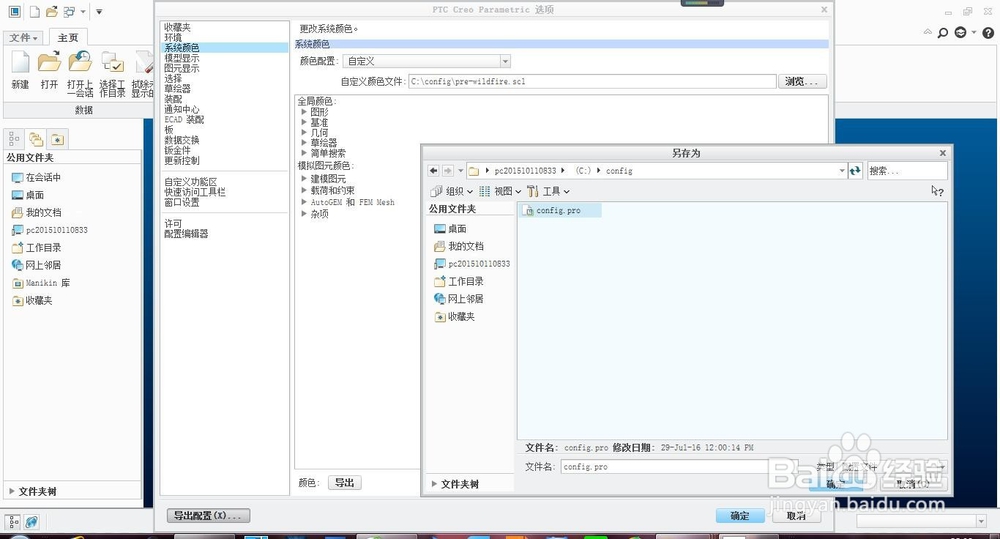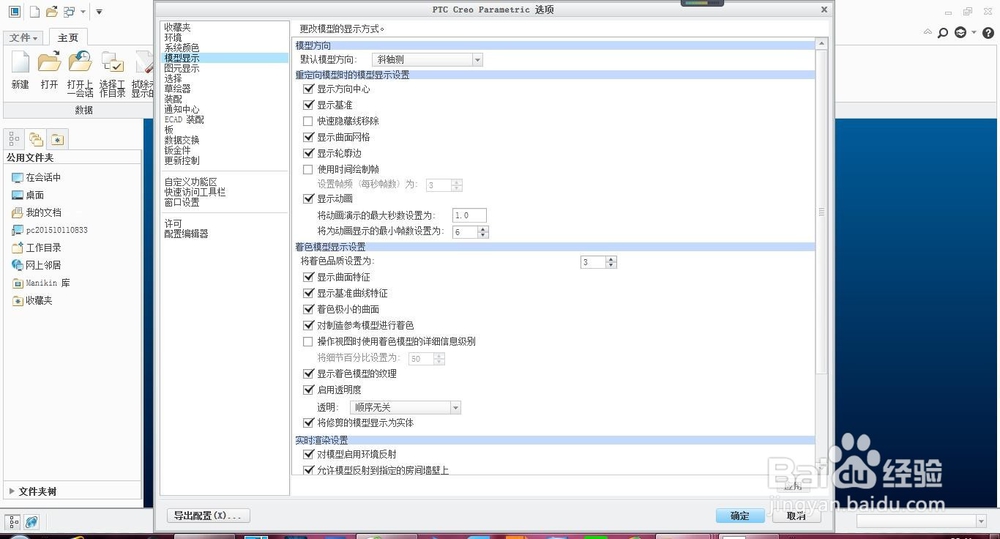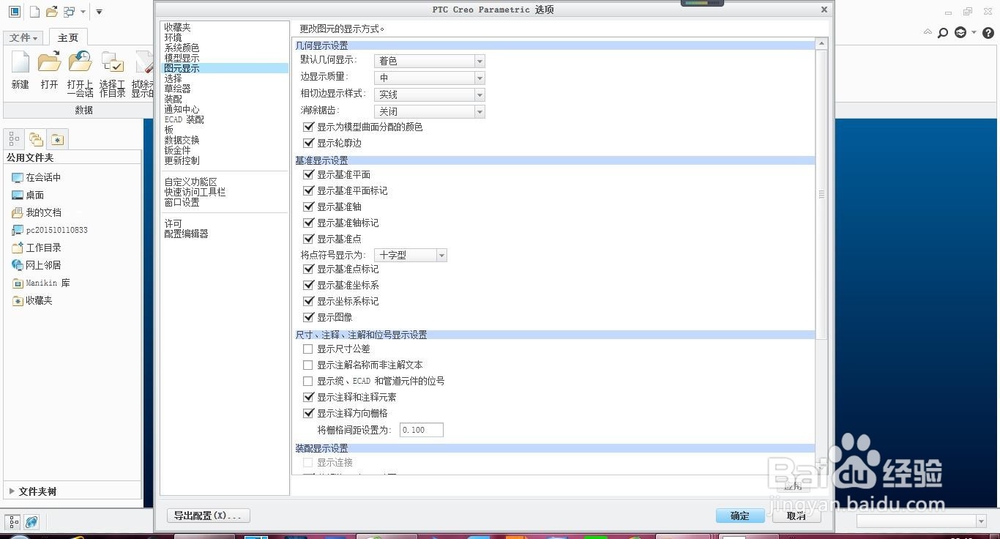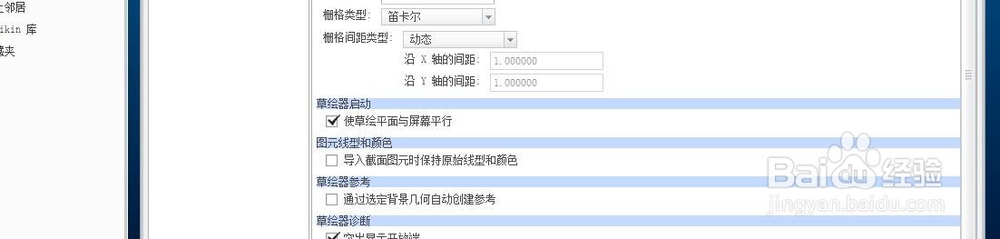1、打开creo软件
2、点击文件-选项 打开如下对话框
3、首先我们先设置罕铞泱殳creo背景颜色,我们设定的是preo5.0野火版的蓝色背景,点击左侧系统颜色-打开右边自定义-选择路径指向指定背景文件pre-wildfire.scl。点击确定 然后点击导出配置指向 config.pro 双击config.pro 确认导出
4、第二步 现在开始模型显示设置 点击左侧模型显示 在如图右侧点对勾的打钩 对照 第一步导入 罕铞泱殳config.pro配置
5、第三步 图元显示设置参照步骤二 如下图 同样导出 config.pro
6、第四步 草绘器设置这一步只需在打开右侧的对话框 里面 的使草绘平面与屏幕平行
7、最后一步点击对话框左下角到处配置 重新导出config.pro